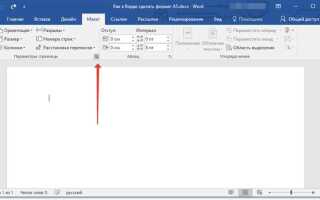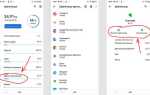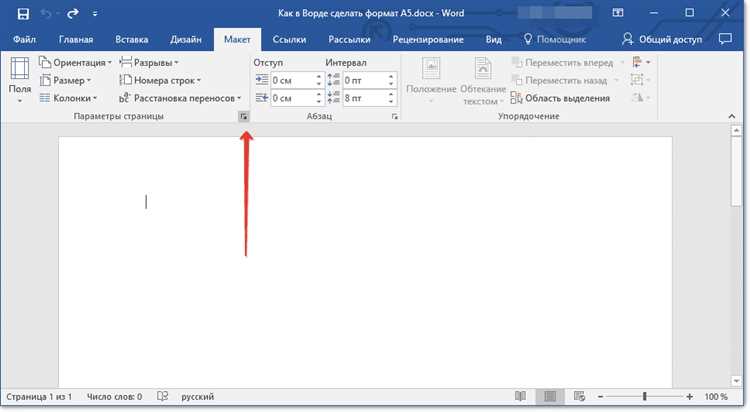
PowerPoint по умолчанию использует размер слайдов 16:9, который подходит для презентаций на экране, но не для печати. Если требуется распечатать слайды в стандартном формате бумаги, необходимо вручную установить размер слайда А4 – 210 × 297 мм (портретная) или 297 × 210 мм (альбомная ориентация).
Чтобы задать формат А4, откройте вкладку «Дизайн» и выберите пункт «Размер слайда», затем нажмите «Настраиваемый размер слайдов». В открывшемся окне введите точные размеры: ширину – 21 см, высоту – 29,7 см для портретной ориентации или наоборот для альбомной. Убедитесь, что выбрана нужная ориентация слайдов и содержимого. Подтвердите изменения кнопкой «ОК».
После изменения формата PowerPoint может предложить сохранить масштабирование – выберите «Уместить», если важно сохранить видимость всех элементов, или «Максимизировать», если приоритет – точные размеры объектов. Проверьте макет слайдов, так как при переходе на формат А4 возможен сдвиг текста и изображений. При необходимости вручную скорректируйте расположение элементов.
Если вы планируете использовать шаблон слайдов, лучше сначала установить формат А4, а уже затем оформлять содержимое. Это обеспечит корректное отображение и минимизирует необходимость редактирования после изменения размера.
Как открыть параметры слайдов для изменения размера
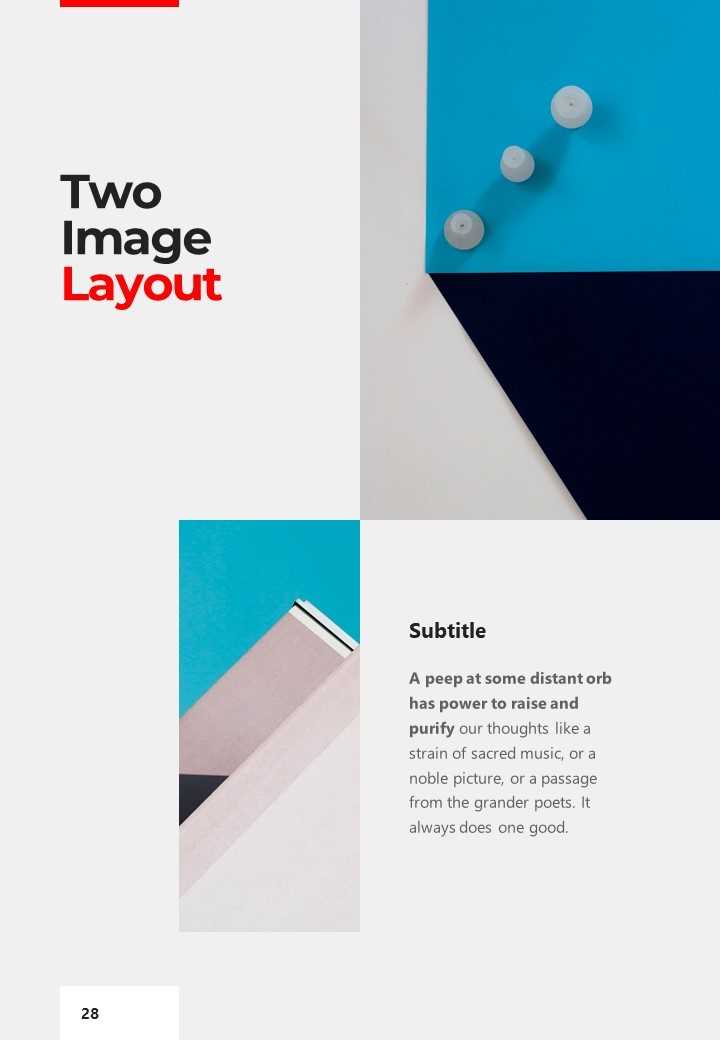
Откройте презентацию в PowerPoint. Перейдите на вкладку «Дизайн» в верхнем меню.
Найдите группу инструментов «Настроить». В ней нажмите кнопку «Размер слайда» – она расположена справа, рядом с параметром «Фон».
В выпадающем меню выберите пункт «Настраиваемый размер слайда». Откроется окно с параметрами ширины, высоты и ориентации.
Здесь можно вручную ввести значения или выбрать из предустановленных форматов. Для установки формата A4 укажите ширину – 21 см, высоту – 29,7 см при книжной ориентации. При альбомной – поменяйте значения местами.
После ввода параметров нажмите «ОК». PowerPoint предложит сохранить текущие пропорции контента или адаптировать его – выберите подходящий вариант в зависимости от дизайна.
Какие значения задать для ширины и высоты формата А4
Для точной настройки формата А4 в PowerPoint необходимо вручную указать размеры слайдов. Стандартные параметры листа A4 по международной системе ISO 216 составляют:
- Ширина: 21 см
- Высота: 29,7 см
PowerPoint использует дюймы как основную единицу измерения. Чтобы правильно задать формат A4, следует перевести сантиметры в дюймы. Коэффициент перевода: 1 см = 0,3937 дюйма. Полученные значения:
- Ширина: 8,27 дюйма
- Высота: 11,69 дюйма
Порядок действий при установке размеров слайдов:
- Откройте вкладку «Дизайн».
- Выберите «Размер слайда» → «Настраиваемый размер слайдов».
- В поле «Ширина» введите 8,27, в поле «Высота» – 11,69.
- Подтвердите изменения, выбрав нужный вариант масштабирования содержимого.
Для альбомной ориентации поменяйте значения местами: ширина – 11,69, высота – 8,27.
Как выбрать ориентацию слайда – книжную или альбомную
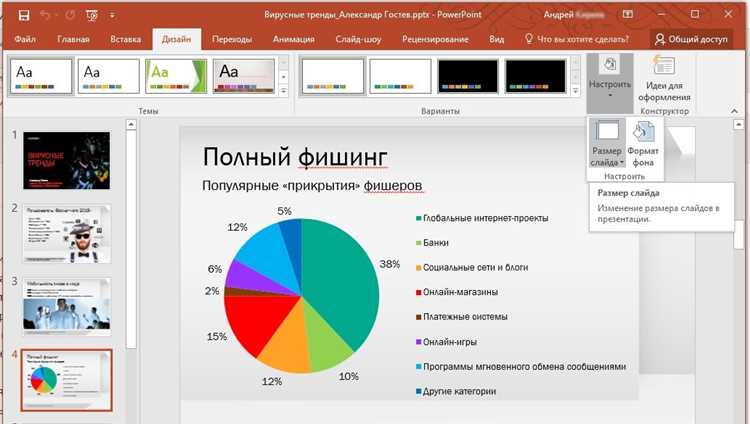
Ориентация слайда напрямую влияет на восприятие презентации и расположение содержимого. В PowerPoint доступны два варианта – альбомная (по умолчанию) и книжная. Выбор зависит от целей презентации и типа контента.
Альбомная ориентация (ширина больше высоты) оптимальна для:
- показов на экранах и проекторах с форматом 16:9 или 4:3;
- демонстрации графиков, диаграмм, изображений и видео;
- бизнес-презентаций и слайд-докладов.
Книжная ориентация (высота больше ширины) целесообразна при:
- подготовке печатных документов в формате A4;
- разработке информационных бюллетеней и постеров;
- создании методических материалов и технических описаний.
Чтобы изменить ориентацию слайда:
- Откройте вкладку «Дизайн».
- Нажмите «Размер слайда» → «Настраиваемый размер слайдов…».
- В разделе «Ориентация» выберите «Книжная» или «Альбомная».
- Нажмите «ОК» и при необходимости подтвердите изменение размеров содержимого.
Изменение ориентации применяется ко всем слайдам, комбинировать форматы в одной презентации нельзя. Если необходимо использовать обе ориентации, создайте два отдельных файла и объедините их при печати или экспорте в PDF.
Что выбрать при изменении размера: масштабировать содержимое или нет

При смене формата слайдов в PowerPoint на А4 (210 × 297 мм) возникает выбор: масштабировать содержимое или сохранить оригинальные размеры объектов. Если вы создавали презентацию в формате 16:9 или 4:3, масштабирование может привести к искажению пропорций – круги станут овалами, а текстовые блоки – смещёнными. Это особенно критично для слайдов с графикой, диаграммами и размещением по пикселям.
Если задача – сохранить визуальный стиль без искажений, выберите «Не масштабировать». В этом случае элементы сохранят свои размеры и пропорции, но часть контента может выйти за границы нового формата. Придётся вручную адаптировать расположение объектов, особенно если вы печатаете слайды.
Выбор «Масштабировать» подходит, если вам важна быстрая адаптация макета к новому размеру. PowerPoint автоматически уменьшит или увеличит все элементы пропорционально новому формату, но возможна потеря четкости у изображений и изменение межстрочного интервала в текстах.
Для печати на листах А4 чаще выбирают масштабирование, чтобы избежать обрезки. Для демонстрации на экране – лучше сохранять исходные пропорции, особенно если дизайн важнее плотности размещения.
Как сохранить шаблон презентации с форматом А4

Откройте PowerPoint и создайте новый слайд. Перейдите во вкладку «Дизайн», затем нажмите «Размер слайда» → «Настраиваемый размер слайда».
В поле «Ширина» укажите 21 см, а в поле «Высота» – 29,7 см. Выберите «Ориентация» для слайдов и заметок – Книжная, если требуется вертикальная ориентация. Нажмите «ОК» и подтвердите изменение размеров.
После настройки формата добавьте необходимые элементы оформления: фоны, шрифты, логотипы. Перейдите во вкладку «Вид» → «Образец слайдов», чтобы задать структуру всех типов слайдов. Все изменения в этом режиме сохранятся в шаблоне.
Когда шаблон готов, откройте вкладку «Файл» → «Сохранить как». В поле «Тип файла» выберите PowerPoint шаблон (*.potx). Укажите понятное имя и сохраните файл в папке Custom Office Templates, чтобы он отобразился в списке при создании новой презентации.
Для проверки: откройте PowerPoint, нажмите «Создать» → «Личные». Найдите созданный шаблон и убедитесь, что размер слайдов соответствует формату A4.
Как проверить соответствие размеров слайдов формату А4 перед печатью
Перед тем как отправить презентацию на печать, важно убедиться, что размеры слайдов соответствуют формату А4. Для этого необходимо выполнить несколько простых шагов, которые помогут избежать ошибок и недоразумений при печати.
1. Проверьте текущие размеры слайдов. Для этого откройте презентацию в PowerPoint и перейдите в меню «Дизайн». Затем выберите опцию «Настроить размер слайда» и убедитесь, что выбран формат «Пользовательский». В диалоговом окне укажите размеры: ширина – 21 см, высота – 29,7 см. Это соответствует стандартному формату А4.
2. Сравните размеры слайда с размерами бумаги. Убедитесь, что настройки слайда не изменялись и что они точно совпадают с размерами бумаги. Например, если ваша печатная система использует формат А4, важно, чтобы в настройках слайда стояли такие же значения. Любое отклонение от стандартных размеров может привести к искажению изображения или обрезке контента при печати.
3. Проверьте ориентацию слайдов. Формат А4 может быть как в альбомной, так и в портретной ориентации. Убедитесь, что выбранная ориентация слайдов соответствует выбранному формату. Если вы хотите, чтобы слайды печатались в альбомном формате, убедитесь, что ширина больше высоты (21 см на 29,7 см).
4. Протестируйте на печати. Перед финальной печатью всегда полезно распечатать один слайд в масштабе 100%. Это поможет убедиться в правильности всех настроек и убедиться, что элементы на слайде расположены корректно и не выходят за границы формата.
5. Используйте функцию предварительного просмотра. В PowerPoint доступна опция «Предварительный просмотр печати». Эта функция покажет, как будут выглядеть слайды после печати и поможет сразу выявить проблемы с размерами или ориентацией.
Следуя этим рекомендациям, вы можете быть уверены, что ваша презентация будет напечатана без искажений, и все элементы слайда останутся в пределах формата А4.
Вопрос-ответ:
Как изменить формат слайдов в PowerPoint на А4?
Для того чтобы установить формат А4 в PowerPoint, откройте вкладку «Дизайн» на панели инструментов, затем выберите «Настройка страницы». В появившемся окне выберите пункт «Размер слайда» и в списке выберите формат A4. После этого нажмите «ОК», и ваш документ будет отформатирован в соответствии с размерами A4.
Почему при изменении формата слайда на А4 в PowerPoint пропадает часть содержимого?
Когда вы меняете формат слайда в PowerPoint, содержимое может перемещаться или уменьшаться в размере, если оно не было адаптировано для нового формата. Чтобы избежать таких проблем, нужно вручную подкорректировать элементы слайда, например, уменьшить размер текста или изображения, чтобы они соответствовали новому размеру.
Можно ли задать формат A4 в PowerPoint для всех слайдов сразу?
Да, формат A4 можно установить сразу для всех слайдов. Просто откройте вкладку «Дизайн», выберите «Настройка страницы», выберите формат A4 и примените изменения ко всем слайдам. Это будет работать для всей презентации, если вы используете один и тот же размер слайда для всех частей.
Как точно настроить размер слайда в PowerPoint под формат A4 вручную?
Чтобы настроить размер слайда вручную под формат A4, откройте «Настройку страницы» через вкладку «Дизайн». В окне, которое откроется, выберите «Пользовательский размер» и укажите точные параметры для формата A4: ширина 21 см и высота 29,7 см. После этого нажмите «ОК» для применения изменений.
Как изменить формат слайдов в PowerPoint, если не удается выбрать A4 в списке?
Если в списке доступных форматов нет A4, вы можете выбрать «Пользовательский размер» и вручную задать параметры для формата A4: ширина 21 см, высота 29,7 см. Это позволит вам настроить слайды под нужный размер, даже если он не отображается в стандартном списке.